凡亿教育-乐乐
凡事用心,一起进步打开APP
公司名片AD19软件的智能粘贴命令如何使用?
怎么样等间距的复制很多过孔?怎么带网络的复制走线?又或者是怎么样把元件的位号及网络从当前的这个PCB调用到另一个PCB板中呢?我们在进行PCB设计的时候,经常会遇到这些问题,所以足以表示了智能粘贴在我们进行PCB设计的重要性。因为以上的这些问题,都可以用智能粘贴去进行解决。
以AD19软件为例,进行智能粘贴教程分析。
1. 选中我们需要复制的元素,有过孔,元件,走线等等,我们就以复制过孔为例。
对于选中的过孔进行“Ctrl+C”,进行复制,然后快捷键EA,或者在 编辑-特殊粘贴:
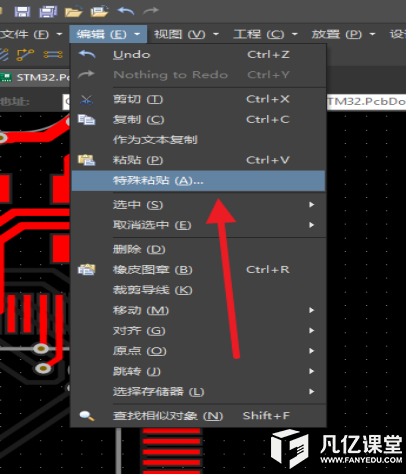
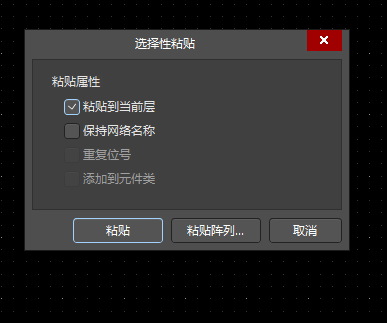
属性里面有:1.对于复制好的元素粘贴到当前层,这个看自己设计而定。一般情况下粘贴在当前层。
2.保持网络名称:就是带网络的复制,这个可以区别于基本的ctrl+c/v进行复制。
然后就可以直接点击粘贴进行直接粘贴,如果想要有间距,有数量,有形状的粘贴,就进入我们的阵列粘贴设置。
2. 点击粘贴阵列,进行阵列粘贴设置:
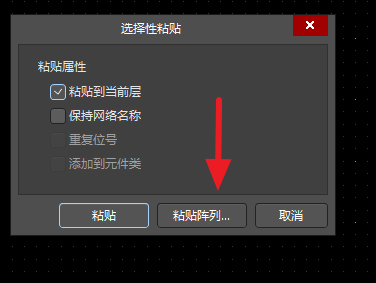
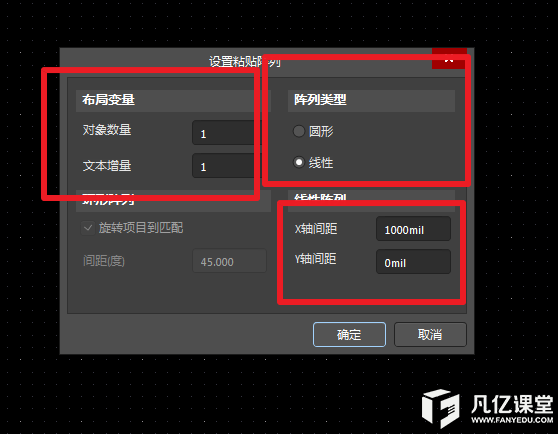
如果进行线性粘贴:就在右方阵列类型:线性.
左框的就是粘贴数量,及增量的设置。右下方就是为X/Y方向等间距的粘贴距离设置。
如果要进行圆形粘贴:
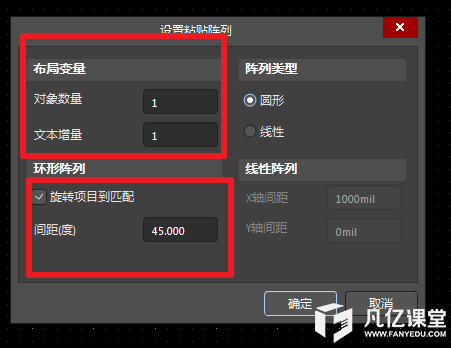
左上框跟线性粘贴一样,设置粘贴数量及增量的参数。
左下框就是我们等角度的角度设置参数。
以上就是我们AD19的智能粘贴教程分析,及智能粘贴的,每个参数的分析及解释。
声明:本文内容及配图由入驻作者撰写或者入驻合作网站授权转载。文章观点仅代表作者本人,不代表凡亿课堂立场。文章及其配图仅供工程师学习之用,如有内容图片侵权或者其他问题,请联系本站作侵删。
相关阅读
进入分区查看更多精彩内容>


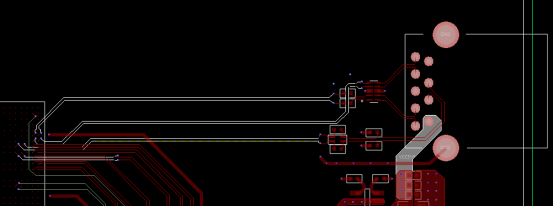
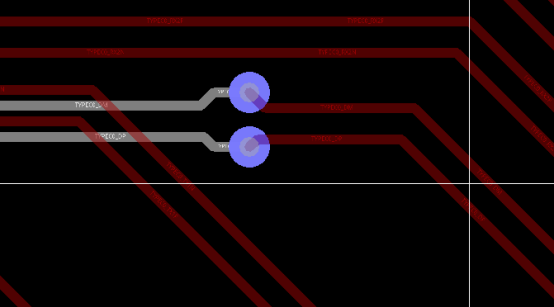
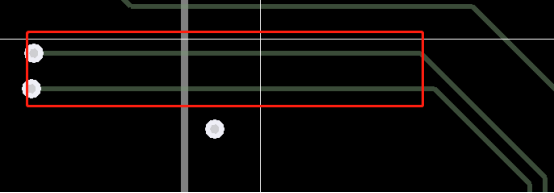
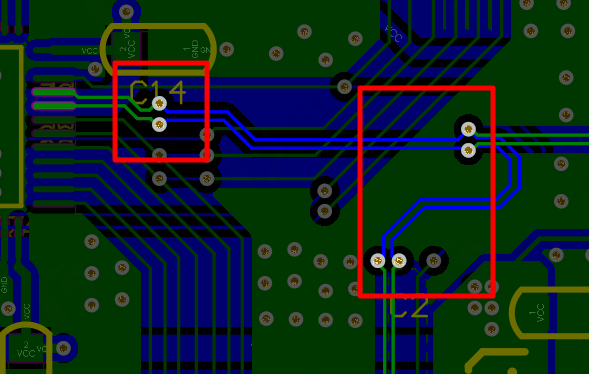
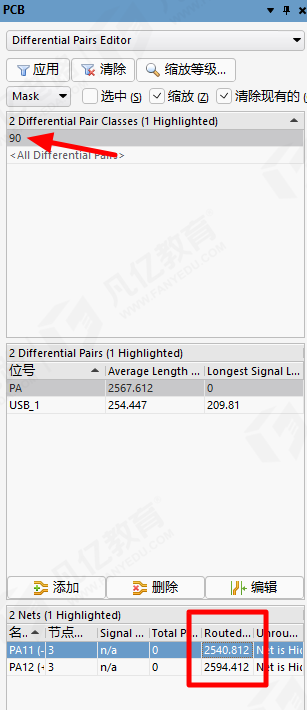



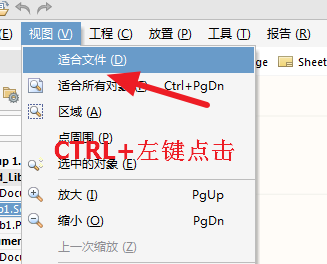
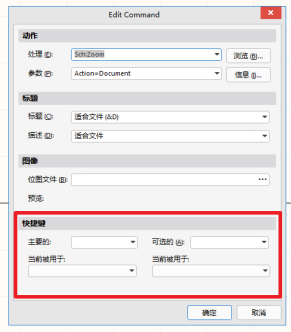

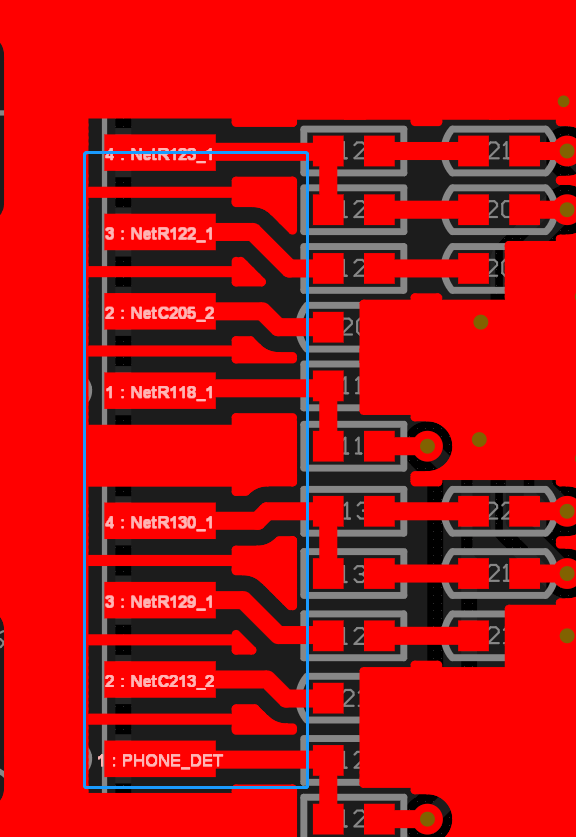
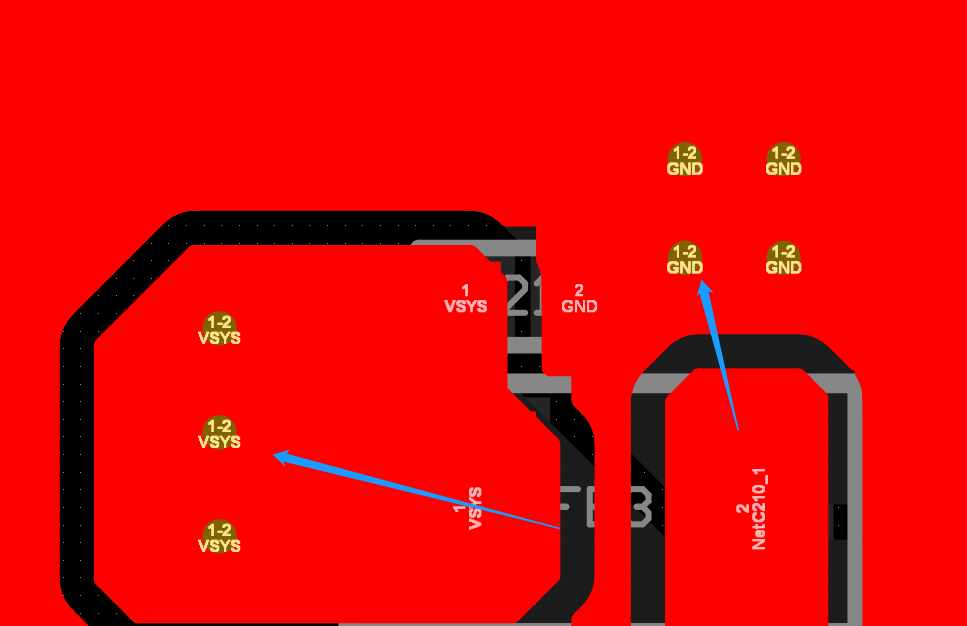


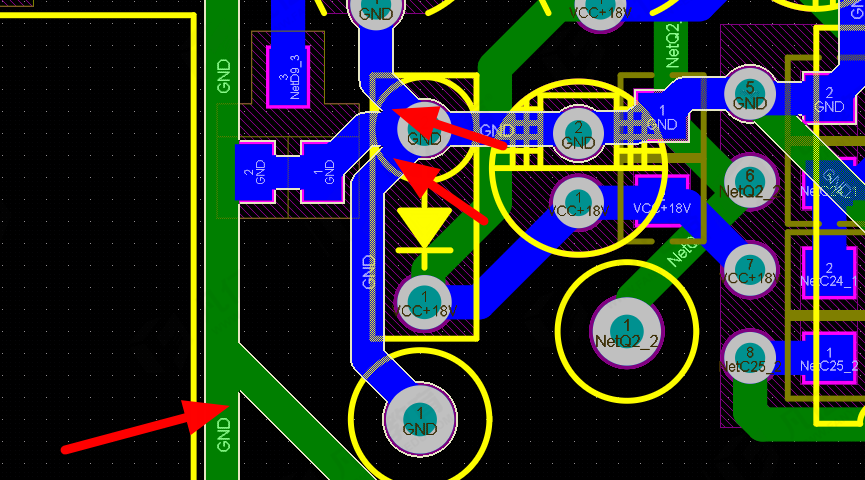

暂无评论